最近很多人对于oppo手机的第二系统功能产生了浓厚的兴趣,想要了解如何开启这个双系统功能,oppo手机的第二系统功能可以让用户在同一部手机上拥有两个独立的系统,分别存储不同的数据和应用,极大地提高了手机的使用灵活性和安全性。那么oppo手机如何开启双系统呢?接下来我们就来详细解答。
oppo手机怎么开启双系统
具体方法:
1.点击用户功能
打开oppo手机上的设置,点击最下方的用户功能。
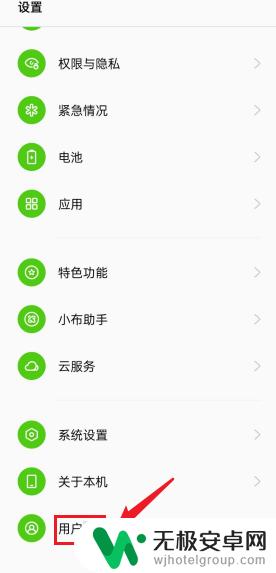
2.点击多用户
在用户功能里面,点击上方的多用户进入。
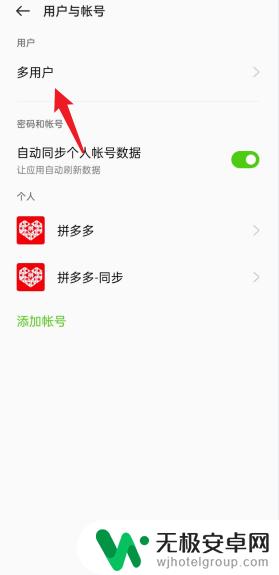
3.点击加号图标
选择右上角的加号图标。
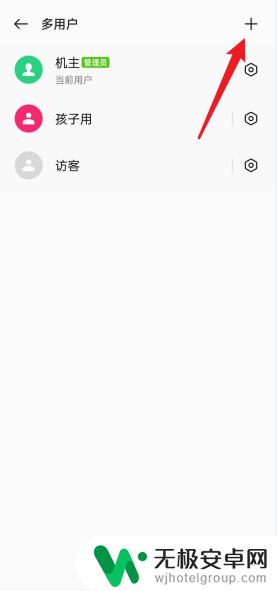
4.点击添加用户
选择添加用户,即可成功开启第二个系统。
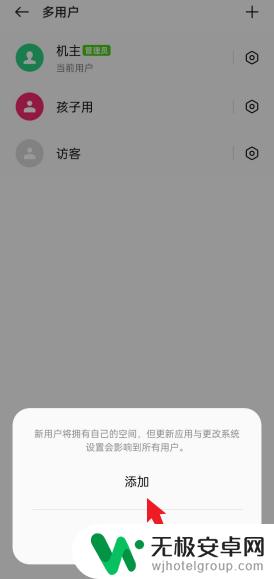
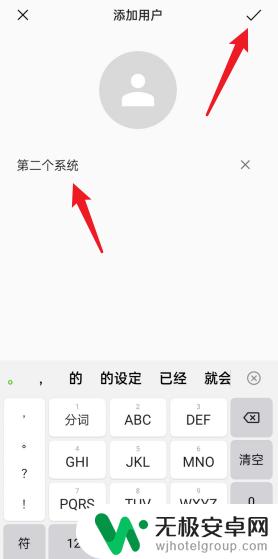
以上就是oppo手机打开第二系统的全部内容,如果有遇到这种情况,那么你就可以根据小编的操作来进行解决,非常的简单快速,一步到位。









